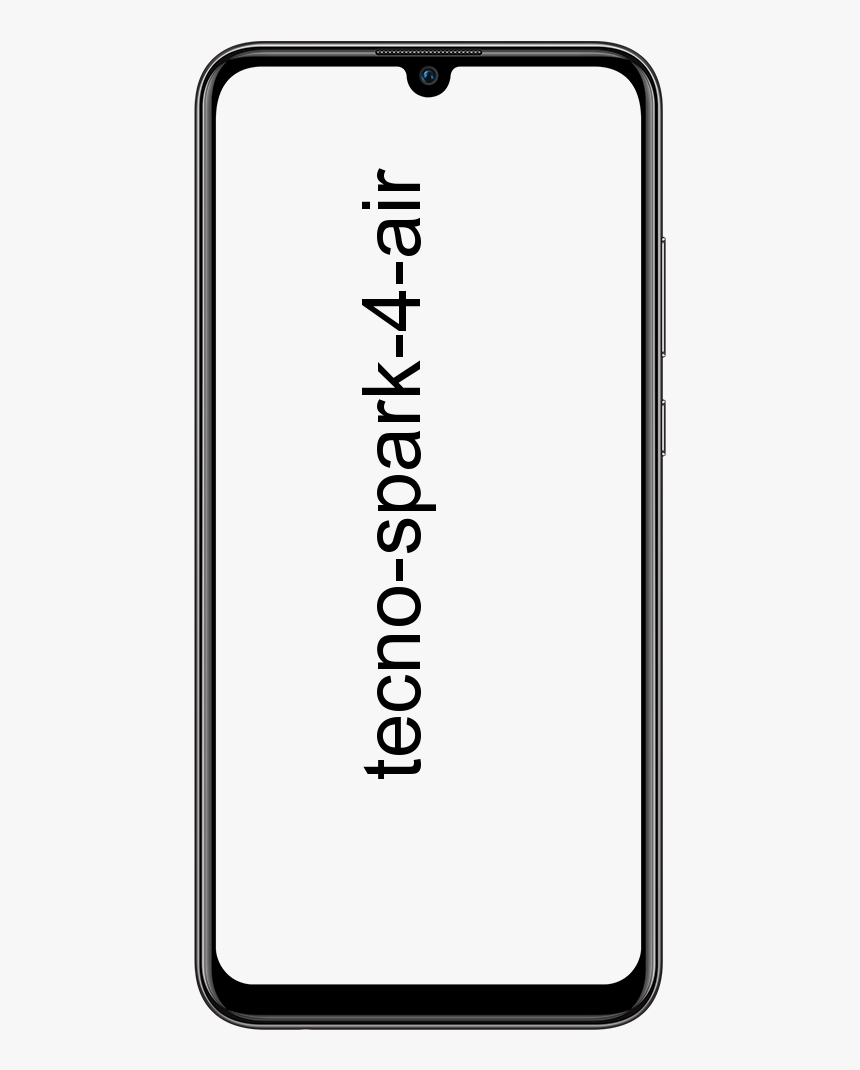اكتشفت MMC خطأ في أداة إضافية وستقوم بإلغاء تحميلها

حسنًا ، نعلم جميعًا وحدة التحكم بالإدارة لـ Microsoft ( MMC ) يدير الأدوات الإضافية في شبابيك أنت فعلا. الأدوات الإضافية على سبيل المثال محرر نهج المجموعة و مدير الجهاز و عارض الأحداث، إلخ ، وما إلى ذلك يأتي في الأساس MMC إدارة. ومن ثم ، إذا كانت الأداة الإضافية لا تعمل ، فقد تحتاج إلى استكشاف الأخطاء وإصلاحها MMC بدلاً من الأداة الإضافية. في هذه المقالة ، سنتحدث عن اكتشاف MMC لخطأ في أداة إضافية وسوف يقوم بإلغاء تحميله. هيا نبدأ!
لذلك ، توصلنا مؤخرًا إلى مشكلة حيث يحدث خطأ في الأداة الإضافية و MMC يجب ، للأسف ، تفريغه لتجنب أي ضرر غير متوقع في الواقع على جهازك. في معظم الحالات ، قد يكون هذا أيضًا مرتبطًا بـ الأداة الإضافية فشلت في التهيئة .
رسالة الخطأ بالضبط هي كما يلي ، في هذه الحالة:
اكتشفت MMC خطأ في الأداة الإضافية وستقوم بإلغاء تحميلها.

كما ترى يا رفاق في رسالة الخطأ الموضحة أعلاه ، لديك بالفعل خياران. يمكنكم أيضا يا رفاق الإبلاغ عن الخطأ وإيقاف تشغيل MMC او ايضا قم بتفريغ الأداة الإضافية ثم اترك MMC قيد التشغيل أيضًا . يمكننا حل معظم هذه الأنواع من الأخطاء ببساطة عن طريق إعادة تشغيل نظامك في الواقع. يمكنك تشغيل مستكشف الأخطاء ومصلحها في نظام التشغيل Windows 10 ، على سبيل المثال ، الأجهزة والأجهزة و صيانة النظام مستكشفات الأخطاء ومصلحاتها للتعامل مع هذه المشكلة في الواقع.
ولكن ، إذا استمرت المشكلة حتى بعد إعادة تشغيل الجهاز أو استكشاف أخطاءه وإصلاحها. ثم يمكنك أيضًا تجربة الإصلاحات المذكورة أدناه:
اكتشفت MMC خطأ في أداة إضافية وستقوم بإلغاء تحميلها
باستخدام خصائص النظام
- أولاً ، انقر فوق Windows + ر ثم اكتب sysdm.cpl في يركض . انقر على نعم أو انقر فوق يدخل مفتاح.
- في ال خصائص النظام نافذة ، والتبديل إلى متقدم علامة التبويب ، اضغط على متغيرات البيئة .
- ثم في متغيرات البيئة ورقة وتحت متغيرات النظام ، تسليط الضوء طريق عامل ، ثم اضغط يحرر كذلك.

- أخيرًا ، أضف القيم التالية إلى ملف قيمة متغيرة واضغط على نعم . فقط تأكد منك لا إزالة أو يمكنك أيضًا تغيير ملف قيمة متغيرة هنا.
C:ProgramDataMicrosoftEvent ViewerViewsعند القيام بذلك ، أعد تشغيل الجهاز ويجب إصلاح المشكلة بعد ذلك.
تفعيل starz play على الاكس بوكس 360
إذا استمرت المشكلة ، فعليك المحاولة الإصلاح 2 المذكورة أدناه.
عبر مستكشف الملفات
- عليك أن تفتح مستكشف الملفات .
- بافتراض شبابيك مثبت على ج: قد ، ثم توجه إلى
%SystemRoot%system32;%SystemRoot%;%SystemRoot%system32WBEM. - انقر بزر الماوس الأيمن فوق ملف View_XX.xml ملف ( XX قد يكون عددًا ما) هناك ثم احذفه أيضًا.
استنتاج
حسنًا ، كان هذا كل شيء يا رفاق! آمل أن تكونوا مثل هذه MMC قد اكتشفت مقالة خطأ وتجدها مفيدة لك أيضًا. قدم لنا ملاحظاتك على ذلك. أيضًا إذا كان لديكم المزيد من الاستفسارات والقضايا المتعلقة بهذه المقالة. ثم أخبرنا في قسم التعليقات أدناه. نحن سوف نعود اليكم في وقت قريب.
أتمنى لك يوما عظيما!
انظر أيضا: كيفية إصلاح خطأ مشاركة اتصال الإنترنت في نظام التشغيل Windows 10